Das Tool, das wir uns in diesem Artikel ansehen werden, ist eines der am wenigsten bekannten von Microsoft Word, viele Leute kennen seinen Umfang nicht. Sein Name ist “Margins”.
Es zeichnet sich durch eine einfache Bedienung aus die in wenigen Schritten verschiedene Optionen bildet, den Text detaillierter macht und für den Leser auffällt.
Es kann nicht nur auf Absätze oder auf das Dokument angewendet werden, sondern auch auf Bilder, was sie originell macht und sich von den anderen abhebt. Wenn Sie mehr über Word-Ränder erfahren möchten, laden wir Sie ein, unten zu lesen.
Was ist eine Box und wofür wird sie in Microsoft Word verwendet?
Eine Gliederung in Microsoft Word ist eine Funktion, mit der Sie einen Absatz, ein Blatt oder ein Bild mit Konturen hervorheben können die in Dicke, Stil und Farbe geändert werden können. Dieses Werkzeug kann auf das gesamte Dokument oder auf einen Abschnitt (der die erste Seite enthalten kann oder nicht) angewendet werden.
Ränder verwenden Wie kann ich die Ästhetik meiner Word-Dokumente verbessern?
Wenn Sie die Ästhetik Ihres Dokuments verbessern möchten, können Sie die Ränder von Word verwenden. Diese Funktion hilft Ihnen bei sehr einfachen und schnellen Schritten in einem Text mit einem perfekten Tag-Bild.
Auf diese Weise können Sie die Stärke der Linie kombinieren, die gefüllt oder mit unterbrochenen Punkten sein kann . Darüber hinaus können Sie wählen, ob der Rahmen wie eine Box aussehen soll, einen Schatten hat oder einen 3D-Effekt erzeugt. Aber wenn Sie möchten, können Sie überall Ihr eigenes Design erstellen Sie können die Linie durch andere Kunstobjekte ersetzen.
Du kannst auch Wählen Sie die Rahmenfarbe und die gewünschte Art der Schattierung aus . Um das Dokument zu perfektionieren, können Sie schließlich die beste Option finden, indem Sie den Abstand zwischen den Wörtern und der Zeile auswählen.
Was kann ich Microsoft Word Frames hinzufügen?
“UPDATE ✅ Du willst ein für alle Mal wissen, wo die Grenzen von Word liegen und wie man sie nutzt? ⭐ DU BIST HIER ⭐ und alles über SCRATCH erfahren!”
Viele glauben, dass Sie nur Grenzen hinzufügen können in Absätzen oder Seiten , aber das ist nicht der Fall. Mit Microsoft Word können Sie auch Rahmen hinzufügen Text- und Bildeffekte was sie wirklich erstaunlich macht.
Schritte zur Verwendung von Microsoft Word Framework als Experte
Die Schritte, die Sie ausführen müssen, um dieses Microsoft Word-Tool zu verwenden, sind wie unten gezeigt, je nachdem, was Sie hervorheben möchten. Lasst uns beginnen:
Im Text
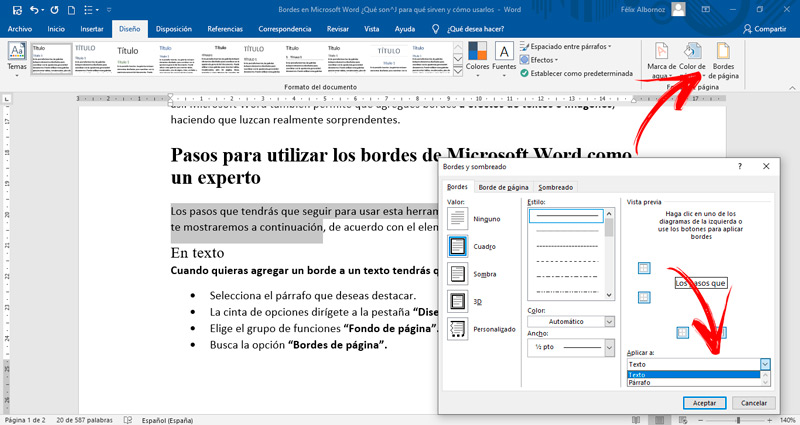
Wenn Sie dem Text ein Feld hinzufügen möchten, gehen Sie wie folgt vor:
- Wählen Sie den Absatz aus, den Sie hervorheben möchten.
- Das Menüband geht auf die Registerkarte “Planen”.
- Wählen Sie die Funktionsgruppe “Seitenhintergrund”.
- Suchen Sie nach der Option “Ränder”.
- Es erscheint ein Fenster, in dem Sie die Registerkarte auswählen müssen “Grenzen”.
- Wählen Sie links aus, ob der Rahmen rechteckig, mit Schatten oder 3D-Stil sein soll. Sie können auf klicken “Benutzerdefiniert” und ändern Sie die Standardeinstellungen.
- Wenn Sie wissen, welche Art von Tipps Sie benötigen, folgen Sie dem Linienstil. Finden Sie dann die Farbe und schließlich die Breite der Linie.
- Nachdem Sie alles eingestellt haben, müssen Sie wählen, ob es auf den Text oder einen Absatz angewendet wird, in dem sich die Option befindet.
- Wenn Sie fertig sind, klicken Sie auf “ZU” .
Wenn Sie das gesamte Dokument beantragen müssen, müssen Sie diese Anleitung befolgen:
- Sobald du dich entscheidest “Ränder” , Sie müssen auf die Registerkarte gehen “Rand”.
- Wählen Sie den Stil aus, den Sie importieren möchten, und wählen Sie dann den Linientyp, die Farbe und die Breite aus.
- Wenn Sie möchten, können Sie eine Clipart-Linie bearbeiten. Dazu müssen Sie auf das Feld gehen “Kunst” und zeigen Sie das Menü an.
- Wenn du fertig bist, musst du dich entscheiden “Gelten:” Sie können also wählen, ob Sie das Feld auf das gesamte Dokument oder den Abschnitt anwenden möchten, in dem sich die von Ihnen vorgenommenen Textoptionen befinden.
- Wenn Sie den Rand des Schattens und die Ränder ändern möchten, müssen Sie klicken “Auswahl” Wählen Sie dann die gewünschten Abmessungen aus.
- Du musst klicken “ZU” um die Aufgabe abzuschließen.
In Bildern
Um Bilderrahmen zu verwenden, müssen Sie diese Schritte ausführen:
- Wählen Sie das Bild aus, das Sie hervorheben möchten. Denken Sie daran, dass Sie keinen Text oder andere Absätze einfügen müssen, da das Feld auch zu diesen Wörtern verschoben wird.
- Spaziergang “Planen” wählen “Seitenhintergrund” und klicke auf “Ränder”.
- Wählen Sie die Registerkarte “Grenzen”.
- Wählen Sie als Rahmentyp Rahmen, Schatten oder 3D.
- Wählen Sie Stil, Farbe und Breite des Rahmens.
- tanzen “Gelten”, klicke auf “Volumeneinheit” .
- Klicke auf ” Annehmen”.
Eine andere Möglichkeit, ein Bild hervorzuheben aber es ist keine grenze ist ein Rechtsklick auf das Bild. Im Menü musst du auswählen “Bildformat …” und dann können Sie wählen, ob Sie Schatten, Transparenz, Unschärfe oder Reflexion hinzufügen möchten.
Wenn Sie Fragen haben, hinterlassen Sie diese in den Kommentaren, wir werden uns so schnell wie möglich mit Ihnen in Verbindung setzen und anderen Mitgliedern der Community sehr helfen. Vielen Dank
